Ajuster les résultats de recommandation produit fondées sur l’IA et le ML
Cet article explique comment ajuster les résultats de recommandation de produit basés sur l’intelligence artificielle et le Machine Learning (IA et ML) votre entreprise.
Après avoir activé les recommandations de produit, les paramètres par défaut prennent effet ; ces paramètres peuvent servir pour de nombreux besoins. Il est recommandé prévoir du temps pour évaluer si les résultats correspondent au mouvement de vente de produits. Nous vous conseillons d’évaluer les résultats quelques jours avant de modifier les paramètres si nécessaire avant de tester à nouveau.
Compréhension des paramètres de la liste des recommandations
Avant de modifier les paramètres, renseignez-vous sur la façon dont ils vont affecter les résultats ci-dessous.
Liste des produits « Tendance »
La liste de produits « Tendance » a deux paramètres modifiables :
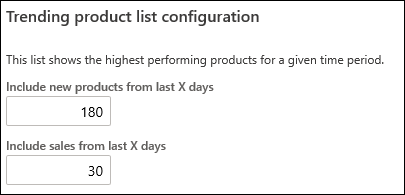
- Inclure les nouveaux produits des X derniers jours : les produits qui ont été ajoutés au cours du nombre de jours spécifié avant la date actuelle peuvent être utilisés pour Sélectionner des produits candidats. La valeur par défaut dans l’image suggère que les produits datant de 180 jours peuvent être utilisés dans la liste des produits tendance.
- Inclure les ventes des X derniers jours : les transactions de vente qui ont eu lieu au cours du nombre de jours spécifié avant la date actuelle peuvent être utilisées pour commander les produits. La valeur par défaut ci-dessus suggère que tous les achats effectués d’un produit dans les 30 derniers jours soient utilisés pour déterminer l’emplacement du produit dans la liste de produits tendance.
Liste de produits « Meilleure vente »
En fonction de votre entreprise, la liste « Meilleure vente » peut apporter des résultats différents de ceux de la liste « Tendance », même si elles utilisent toutes les deux les données de transaction pour commander des produits. Comme les meilleures ventes n’ont aucune limité basée sur une date d’assortiment, les meilleures ventes peut encore mettre des produits plus anciens et très populaires en évidence qui peuvent avoir baissé dans la liste des tendances.
La liste de produits « Meilleure vente » a un paramètre modifiable :
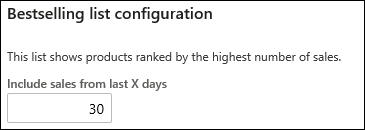
- Inclure les ventes des X derniers jours : les transactions de vente qui ont eu lieu au cours du nombre de jours spécifié avant la date actuelle peuvent être utilisées pour commander les produits. La valeur par défaut ci-dessus suggère que tous les achats effectués d’un produit dans les 30 derniers jours soient utilisés pour déterminer l’emplacement du produit dans la liste de produits les plus vendus.
Manuellement ajouter ou supprimer des produits des listes de recommandations
Pour les listes « Nouveau », « Tendance » ou « Meilleure vente »
Accédez à Retail et Commerce>Recommandations de produits>Paramètres des recommandations.
Dans la liste des paramètres partagés, sélectionnez Listes des recommandations.
Sélectionnez la liste à laquelle ajouter ou supprimer des produits.
Pour ajouter des produits à la table, sélectionnez Ajouter une ligne.
Sous la colonne Produit, recherchez un produit par Nom ou par Numéro de produit.
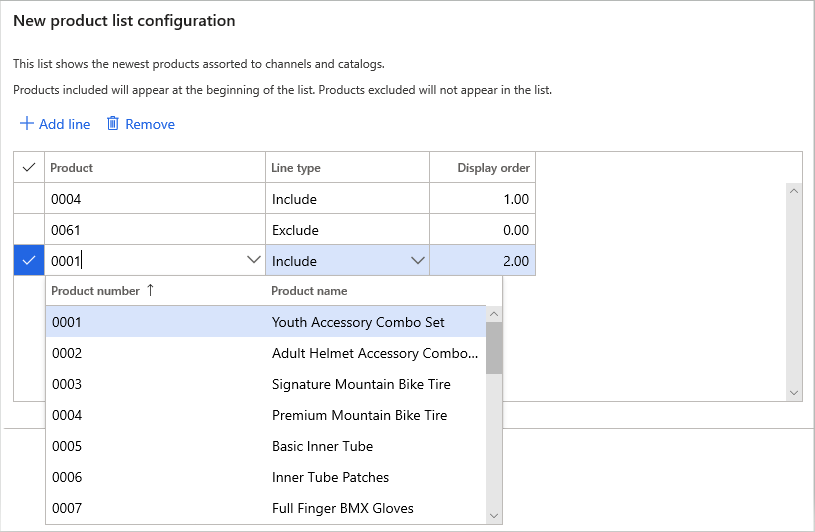
Dans la colonne Type de ligne, sélectionnez l’une des deux options :
- Inclure – force un produit à passer au premier plan de la liste
- Exclure – Supprime un produit de la liste
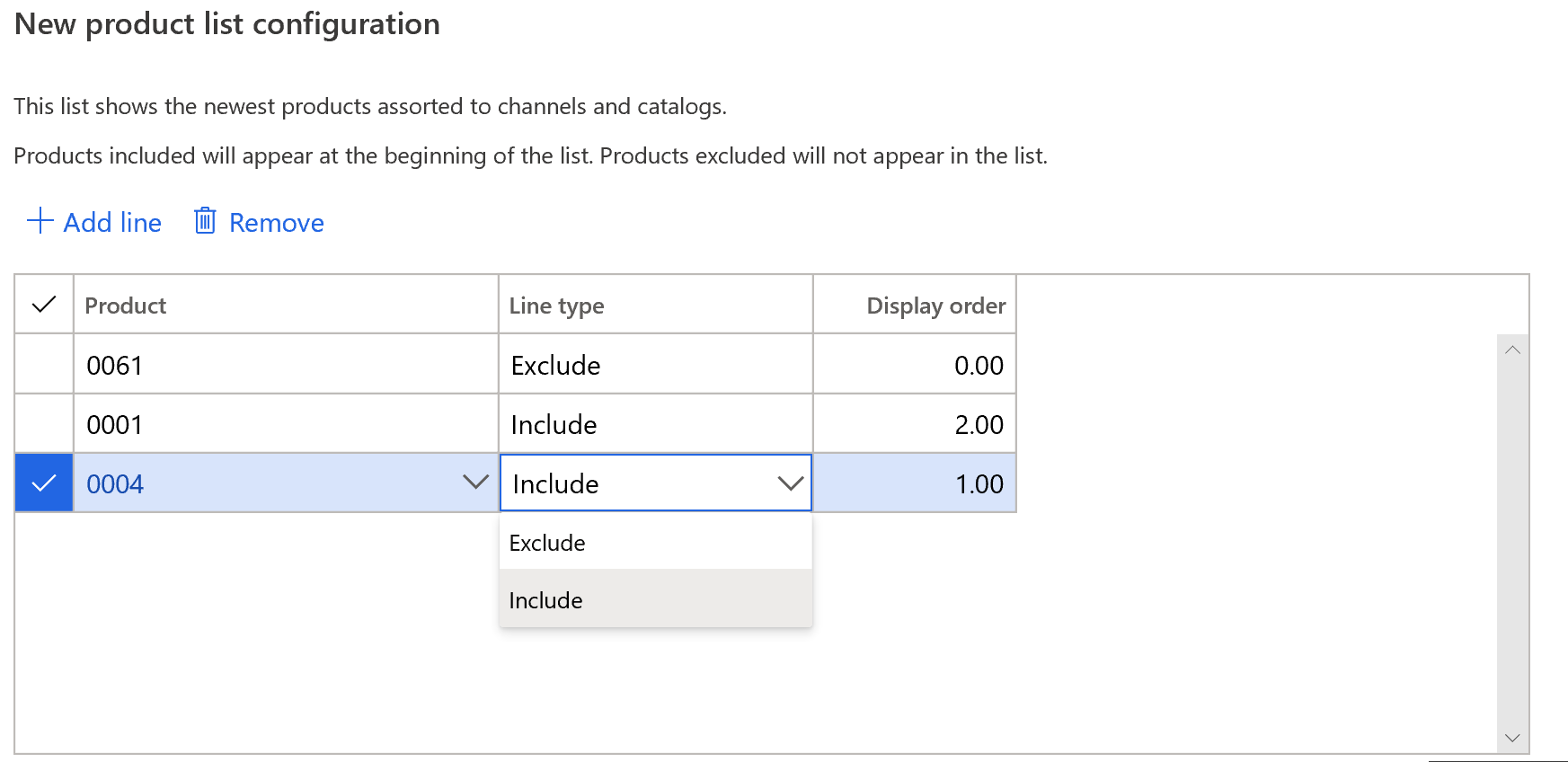
La modification de l’Ordre d’affichage modifie l’ordre dans lequel les produits marqués à Inclure s’affichent dans la liste.
- Si deux produits ont la même valeur d’ordre d’affichage, l’ordre final de ces deux résultats peut différer du back-office.
Pour supprimer des produits de la table : sélectionnez la ligne à supprimer et sélectionnez Supprimer.
Pour les listes « D’autres client aiment également » ou « Fréquemment achetés ensemble »
Dans le contexte des listes « Fréquemment achetés ensemble » ou « D’autres clients aiment également », l’apprentissage machine permet d’analyser les schémas d’achat des consommateurs pour recommander des produits liés généralement achetés ensemble pour un seul produit d’origine.
Un produit initial est le produit pour lequel vous voulez générer des résultats. Dans le contexte de l’ajustement manuel des listes de recommandations, vous ajoutez ou supprimez des résultats pour ce produit.
Procédez comme suit pour ajouter ou supprimer manuellement des résultats pour un produit d’origine :
- Sélectionnez le Produit d’origine.
- Sous la colonne Produit, recherchez un produit par Nom ou Numéro de produit.
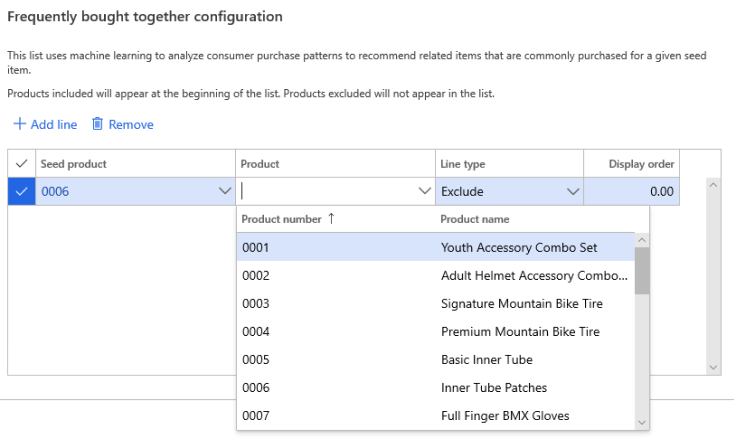
- Dans la colonne Type de ligne, sélectionnez l’une des deux options :
- Inclure – force un produit à passer au premier plan de la liste
- Exclure – Supprime un produit de la liste
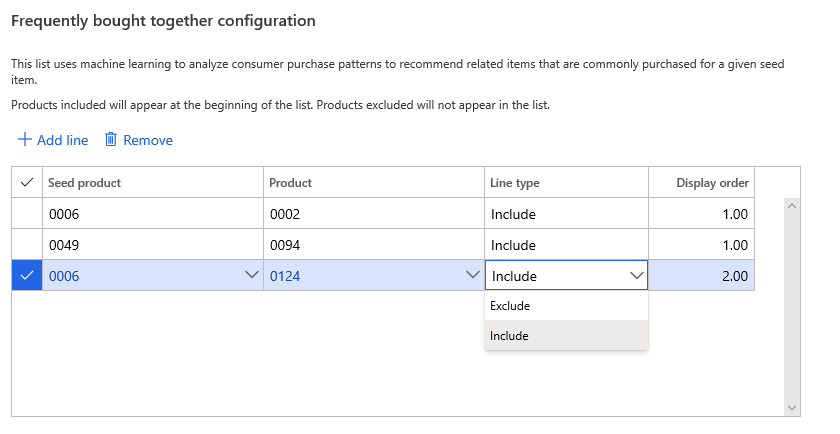
- Pour supprimer des produits de la table : sélectionnez la ligne à supprimer et sélectionnez Supprimer.
Ressources supplémentaires
Vue d’ensemble des recommandations produit
Activer Azure Data Lake Storage dans un Dynamics 365 Commerce environnement
Activer les recommandations produit
Activer les recommandations personnalisées
Désactiver les recommandations personnalisées
Activer les recommandations "acheter des aspects similaires"
Ajouter des recommandations produit sur PDV
Ajouter des recommandations à l’écran de transaction
Créer manuellement des recommandations éditées